Upotreba miša Surface Precision Mouse
Applies To
Surface Devices SurfaceDizajniran za iznimnu točnost, udobnost i kontrolu, Surface Precision Mouse omogućuje vam da ostanete u toku tri prilagodljiva gumba za palce i mogućnost prebacivanja s tri različita uređaja na drugi.

Sistemski preduvjeti
Da biste koristili surface precision mouse, PC mora imati Bluetooth 4.0 ili noviju i Windows 11.
Učinite ga vlastitim pomoću centra za miš i tipkovnicu Nabavite aplikaciju Centar za miš i tipkovnicu da biste prilagodili što gumbi miša rade, promijenili postavke pomicanja, postavili promjenu uređaja i još mnogo toga. Gumb kotačića možete prilagoditi i tako da otvara aplikacije kao što su OneNote ili Cortana.
Uparivanje
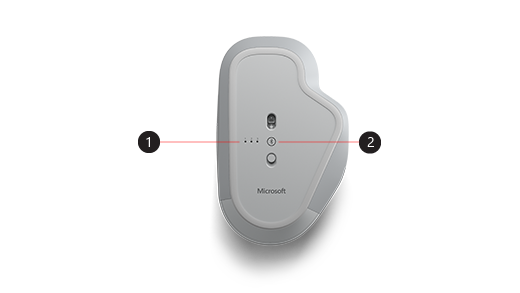
|
1. |
Svjetla za uparivanje |
|
2. |
Gumb Uparivanje |
Uz Surface Precision Mouse možete upariti do tri različita uređaja i brzo se prebacivati s jedne na drugu bez zaustavljanja i uparivanja. Slijedite ove upute:
Uparivanje jednog uređaja:
-
Pritišćite i držite gumb za uparivanje pri dnu miša 5 do 7 sekundi, a zatim pustite da se gumb otvara. Tri su svjetla za uparivanje, po jedna za svaki uređaj s kojima možete upariti miš. Sva tri svjetla za uparivanje trepere jedanput kada miš prijeđe u način rada za uparivanje, a zatim će prvo svjetlo polako treptati.
-
Odaberite Povezivanje ako se za miš pojavi obavijest, a zatim pričekajte da se postavi.
-
Ako niste vidjeli obavijest, odaberite Start> Postavke>Bluetooth & ostali uređaji> Dodavanje uređaja> Bluetooth, a zatim na popisu odaberite Surface Precision Mouse.
Uparivanje s više uređaja:
-
Pritišćite gumb za uparivanje pri dnu miša da biste odabrali drugi uređaj, a zatim ga otpustite. Drugo svjetlo za uparivanje na dnu miša brzo će treptati.
Napomena: Da biste miš uparili s trećim uređajem, dvaput pritišćite gumb za uparivanje na dnu miša dok trece svjetlo za uparivanje ne trepće brzo.
-
Kada drugo svjetlo brzo trepće, pritišćite i držite gumb za uparivanje pri dnu miša, a zatim ga otpustite. Sva tri svjetla za uparivanje trepere jedanput kada miš prijeđe u način rada za uparivanje, a zatim će drugo svjetlo polako treptati.
-
Odaberite Povezivanje ako se za miš pojavi obavijest, a zatim pričekajte da se postavi.
-
Ako niste vidjeli obavijest, odaberite Start> Postavke>Bluetooth & ostali uređaji> Dodavanje uređaja> Bluetooth, a zatim na popisu odaberite Surface Precision Mouse.
Kada postavite Smart Switch, jedanput pritisnite gumb Bluetooth uparivanje na mišu da biste se brzo prebacili s jednog uređaja na drugi.
Punjenje miša za preciznost uređaja Surface
Surface Precision Mouse ima ugrađenu bateriju za punjenje. Kada svjetlo na vrhu miša trepće crveno, pomoću USB kabela koji ste dobili s mišem napunite bateriju. Možete nastaviti koristiti Surface Precision Mouse dok se puni.
Savjet: Da biste u bilo kojem trenutku provjerili razinu baterije, odaberitePretraživanje , upišite Bluetooth, a zatim Bluetooth & postavke drugih uređaja. Uz miš prikazuje se razina baterije.
Učinite ga vlastitim pomoću centra za miš i tipkovnicu
Nabavite aplikaciju Centar za miš i tipkovnicu da biste prilagodili što gumbi miša rade, promijenili postavke pomicanja, postavili promjenu uređaja i još mnogo toga. Možete i prilagoditi gumb kotačića da biste otvorili druge aplikacije.
Prebacivanje s uređaja na uređaj pomoću značajke Smart Switch
Kada je miš uparen s do tri uređaja, pomoću miša za preciznost uređaja Surface možete se prebacivati između njih pomicanjem pokazivača miša na rub zaslona. Centar za miš i tipkovnicu morate instalirati na sve uređaje koje želite koristiti uz Smart Switch.
-
Otvorite centar za miš i tipkovnicu na jednom od uređaja s kojima je uparen miš za preciznost uređaja Surface, a zatim odaberite Smart Switch.
-
Slide the Enable Smart Switch bar to On. Vidjet ćete popis uređaja koji su upareni s mišem redoslijedom kojim su upareni.
-
Pregledajte dostupne postavke da biste prilagodili Smart Switch.
Dizajniran za iznimnu točnost, udobnost i kontrolu, Surface Precision Mouse omogućuje vam da ostanete u toku tri prilagodljiva gumba za palce i mogućnost prebacivanja s tri različita uređaja na drugi.

Sistemski preduvjeti
Da biste koristili Surface Precision Mouse, PC mora imati Bluetooth 4.0 ili noviju, a Windows 10 noviju.
Učinite ga vlastitim pomoću centra za miš i tipkovnicu Nabavite aplikaciju Centar za miš i tipkovnicu da biste prilagodili što gumbi miša rade, promijenili postavke pomicanja, postavili promjenu uređaja i još mnogo toga. Gumb kotačića možete prilagoditi i tako da otvara aplikacije kao što su OneNote ili Cortana.
Uparivanje
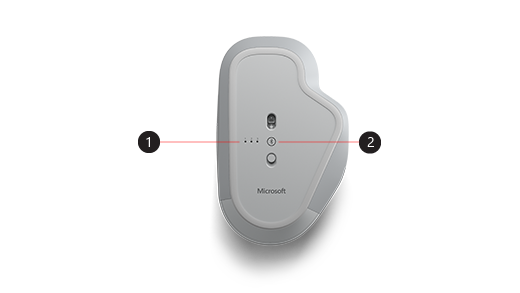
|
1. |
Svjetla za uparivanje |
|
2. |
Gumb Uparivanje |
Uz Surface Precision Mouse možete upariti do tri različita uređaja i brzo se prebacivati s jedne na drugu bez zaustavljanja i uparivanja. Slijedite ove upute:
Uparivanje jednog uređaja:
-
Pritišćite i držite gumb za uparivanje pri dnu miša 5 do 7 sekundi, a zatim pustite da se gumb otvara. Tri su svjetla za uparivanje, po jedna za svaki uređaj s kojima možete upariti miš. Sva tri svjetla za uparivanje trepere jedanput kada miš prijeđe u način rada za uparivanje, a zatim će prvo svjetlo polako treptati.
-
Odaberite Povezivanje ako se za miš pojavi obavijest, a zatim pričekajte da se postavi.
-
Ako niste vidjeli obavijest, odaberite Start> Postavke>Uređaji> Bluetooth & ostali uređaji> Dodaj Bluetooth ili neki drugi uređaj> Bluetooth, a zatim na popisu odaberite Surface Precision Mouse.
Uparivanje s više uređaja:
-
Pritišćite gumb za uparivanje pri dnu miša da biste odabrali drugi uređaj, a zatim ga otpustite. Drugo svjetlo za uparivanje na dnu miša brzo će treptati.
Napomena: Da biste miš uparili s trećim uređajem, dvaput pritišćite gumb za uparivanje na dnu miša dok trece svjetlo za uparivanje ne trepće brzo.
-
Kada drugo svjetlo brzo trepće, pritišćite i držite gumb za uparivanje pri dnu miša, a zatim ga otpustite. Sva tri svjetla za uparivanje trepere jedanput kada miš prijeđe u način rada za uparivanje, a zatim će drugo svjetlo polako treptati.
-
Odaberite Povezivanje ako se za miš pojavi obavijest, a zatim pričekajte da se postavi.
-
Ako niste vidjeli obavijest, odaberite Start> Postavke>Uređaji> Bluetooth & ostali uređaji> Dodaj Bluetooth ili neki drugi uređaj> Bluetooth, a zatim na popisu odaberite Surface Precision Mouse.
Kada postavite Smart Switch, jedanput pritisnite gumb Bluetooth uparivanje na mišu da biste se brzo prebacili s jednog uređaja na drugi.
Punjenje miša za preciznost uređaja Surface
Surface Precision Mouse ima ugrađenu bateriju za punjenje. Kada svjetlo na vrhu miša trepće crveno, pomoću USB kabela koji ste dobili s mišem napunite bateriju. Možete nastaviti koristiti Surface Precision Mouse dok se puni.
Savjet: Da biste u bilo kojem trenutku provjerili razinu baterije, na traci za pretraživanje upišite Bluetooth, a zatim Bluetooth & druge postavke uređaja. Uz miš prikazuje se razina baterije.
Učinite ga vlastitim pomoću centra za miš i tipkovnicu
Nabavite aplikaciju Centar za miš i tipkovnicu da biste prilagodili što gumbi miša rade, promijenili postavke pomicanja, postavili promjenu uređaja i još mnogo toga. Možete i prilagoditi gumb kotačića da biste otvorili druge aplikacije.
Napomena: Centar za miš i tipkovnicu nije dostupan na Windows 10 načinu rada S, Surface Hub ili HoloLens.
Prebacivanje s uređaja na uređaj pomoću značajke Smart Switch
Kada je miš uparen s do tri uređaja, pomoću miša za preciznost uređaja Surface možete se prebacivati između njih pomicanjem pokazivača miša na rub zaslona. Centar za miš i tipkovnicu morate instalirati na sve uređaje koje želite koristiti uz Smart Switch.
-
Otvorite centar za miš i tipkovnicu na jednom od uređaja s kojima je uparen miš za preciznost uređaja Surface, a zatim odaberite Smart Switch.
-
Slide the Enable Smart Switch bar to On. Vidjet ćete popis uređaja koji su upareni s mišem redoslijedom kojim su upareni.
-
Pregledajte dostupne postavke da biste prilagodili Smart Switch.











